|
|||||||||||
 |
|
タイプトップ > OS/ブラウザの設定・変更 > OSのアップデート設定一覧 > Windows Update(Windows Me版) |
||
OSのアップデート設定一覧Windows Update(Windows Me版)STEP 1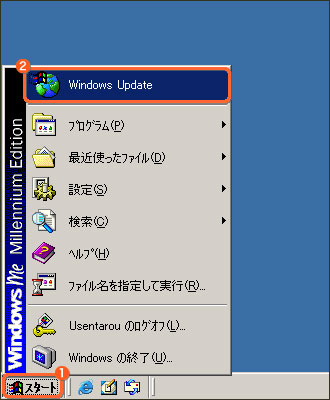 パソコンを起動します。 STEP 2 Internet Explorerが起動し、「Windows Update」 画面が表示されます。 STEP 3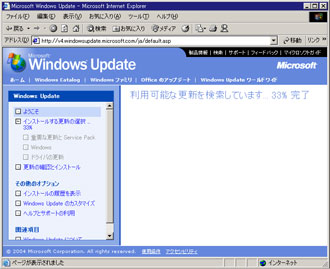 更新プログラムの確認が始まります。 STEP 4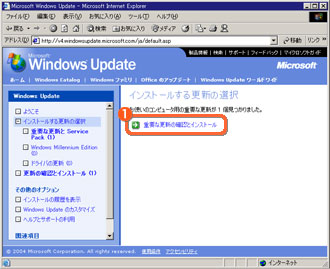 STEP 5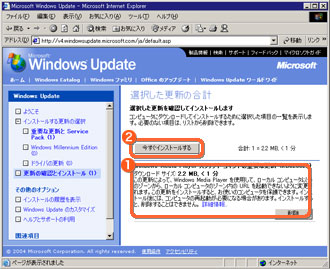 更新プログラムの確認が表示されます。 STEP 6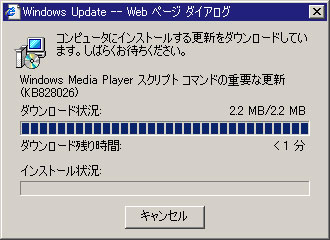 更新プログラムのダウンロードとインストールが始まります。 STEP 7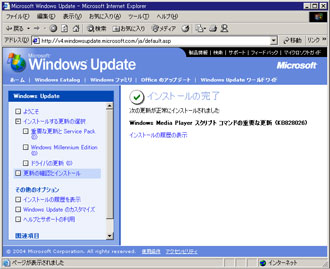 更新プログラムのインストールが完了します。 STEP 8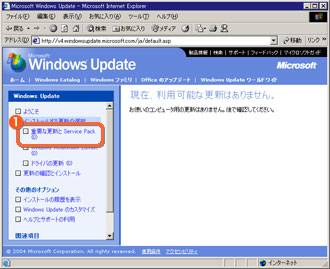 お使いのパソコンは最新の状態です。
|
||||||||
